PEUGEOT EXPERT 2023 Instructieboekje (in Dutch)
Manufacturer: PEUGEOT, Model Year: 2023, Model line: EXPERT, Model: PEUGEOT EXPERT 2023Pages: 324, PDF Size: 10.33 MB
Page 251 of 324
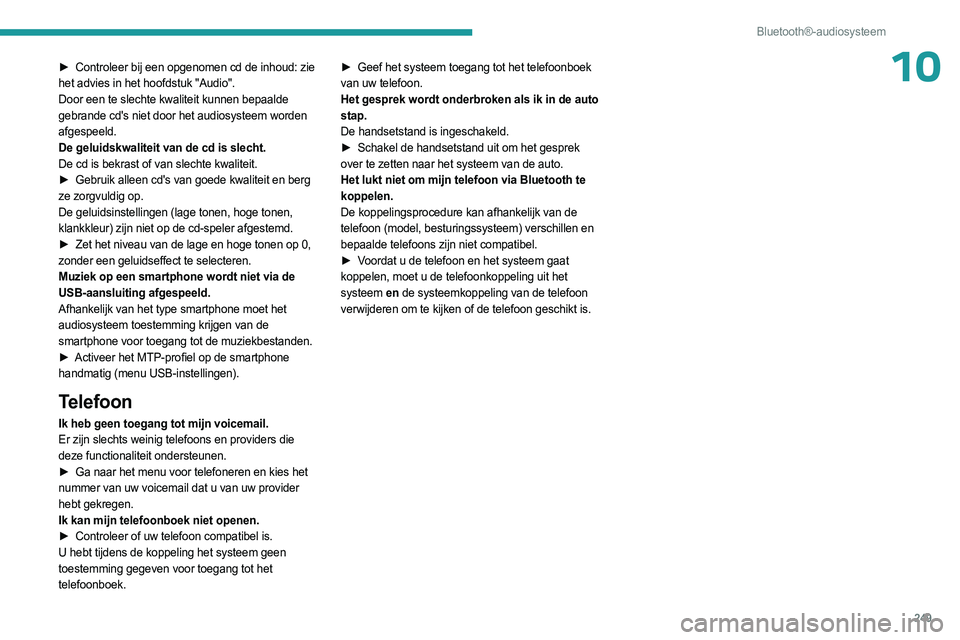
249
Bluetooth®-audiosysteem
10► Controleer bij een opgenomen cd de inhoud: zie
het advies in het hoofdstuk "Audio".
Door een te slechte kwaliteit kunnen bepaalde
gebrande cd's niet door het audiosysteem worden
afgespeeld.
De geluidskwaliteit van de cd is slecht.
De cd is bekrast of van slechte kwaliteit.
►
Gebruik alleen cd's van goede kwaliteit en berg
ze zorgvuldig op.
De geluidsinstellingen (lage tonen, hoge tonen,
klankkleur) zijn niet op de cd-speler afgestemd.
►
Zet het niveau van de lage en hoge tonen op 0,
zonder een geluidseffect te selecteren.
Muziek op een smartphone wordt niet via de
USB-aansluiting afgespeeld.
Afhankelijk van het type smartphone moet het
audiosysteem toestemming krijgen van de
smartphone voor toegang tot de muziekbestanden.
►
Activeer het MTP-profiel op de smartphone
handmatig (menu USB-instellingen).
Telefoon
Ik heb geen toegang tot mijn voicemail.
Er zijn slechts weinig telefoons en providers die
deze functionaliteit ondersteunen.
►
Ga naar het menu voor telefoneren en kies het
nummer van uw voicemail dat u van uw provider
hebt gekregen.
Ik kan mijn telefoonboek niet openen.
►
Controleer of uw telefoon compatibel is.
U hebt tijdens de koppeling het systeem geen
toestemming gegeven voor toegang tot het
telefoonboek. ►
Geef het systeem toegang tot het telefoonboek
van uw telefoon.
Het gesprek wordt onderbroken als ik in de auto
stap.
De handsetstand is ingeschakeld.
►
Schakel de handsetstand uit om het gesprek
over te zetten naar het systeem van de auto.
Het lukt niet om mijn telefoon via Bluetooth te
koppelen.
De koppelingsprocedure kan afhankelijk van de
telefoon (model, besturingssysteem) verschillen en
bepaalde telefoons zijn niet compatibel.
►
V
oordat u de telefoon en het systeem gaat
koppelen, moet u de telefoonkoppeling uit het
systeem en de systeemkoppeling van de telefoon
verwijderen om te kijken of de telefoon geschikt is.
Page 252 of 324

250
Audiosysteem met touchscreen
Audiosysteem met touchscreen
Multimedia-audiosysteem -
Apps - Bluetooth
®-telefoon
De beschreven functies en instellingen zijn
afhankelijk van de uitvoering van de auto en
het land waar de auto is verkocht.
Om veiligheidsredenen en omdat deze handelingen de aandacht van de bestuurder
vereisen, moeten deze handelingen worden
uitgevoerd wanneer de auto stilstaat en het
contact is ingeschakeld:
–
De smartphone via Bluetooth met het systeem
koppelen.
–
De smartphone gebruiken.
–
V
erbinding maken met de apps CarPlay
® of
Android Auto (bepaalde apps worden niet meer
weergegeven als de auto rijdt).
–
De systeeminstellingen en de configuratie
wijzigen.
Het systeem is zodanig beveiligd dat het uitsluitend in uw auto functioneert.
De melding Eco-mode
wordt weergegeven
wanneer het systeem in stand-by wordt gezet.
De broncodes van Open Source Software (OSS) van het systeem zijn op de volgende
sites beschikbaar:
https://www.groupe-psa.com/fr/oss/
https://www.groupe-psa.com/en/oss/
De eerste stappen
Als u bij draaiende motor op de knop drukt, wordt het geluid gedempt.
Als u bij afgezet contact op de knop drukt, wordt het
systeem ingeschakeld.
Verhoog of verlaag het volume met het wieltje
of de toetsen "plus" of "min" (afhankelijk van de
uitvoering).
Gebruik de toetsen aan weerszijden van of onder
het touchscreen om de menu's te openen en
druk vervolgens op de virtuele toetsen op het
touchscreen.
Gebruik al naar gelang het model de toetsen "Bron"
en "Menu" aan de linkerkant van het touchscreen
om de menu's te openen en druk vervolgens op de
virtuele toetsen op het touchscreen.
U kunt de rolmenu's altijd weergegeven door kort
met drie vingers op het scherm te drukken.
Alle aanraakgebieden op het scherm zijn wit.
Bij pagina's met meerdere tabbladen onder aan het
scherm kunt u tussen de pagina's wisselen door op
het gewenste tabblad voor de pagina te tikken of
door de pagina's met uw vinger naar links of rechts
te vegen.
Druk op het gearceerde gedeelte om een niveau
lager te gaan of om uw keuze te bevestigen.
Druk op de zwarte pijl om een niveau lager te gaan
of om uw keuze te bevestigen.
Het touchscreen is een capacitief scherm. Gebruik een niet-schurende zachte
doek (bijvoorbeeld een brillendoekje) zonder
schoonmaakmiddel om het scherm schoon te
maken.
Raak het scherm niet aan met scherpe
voorwerpen.
Raak het scherm niet aan met natte handen.
Bepaalde informatie wordt permanent weergegeven
in de bovenste balk van het touchscreen:
–
Statusinformatie van de airconditioning
(afhankelijk van de uitvoering) en rechtstreeks
toegang tot het desbetreffende menu.
–
Menu statusinformatie Radio Media en
Telefoon.
–
Statusinformatie Privacy
.
–
T
oegang tot de instellingen van het touchscreen
en het digitaal instrumentenpaneel.
Audiobronnen selecteren (afhankelijk van de
uitrusting):
–
FM/DAB/AM-radiozenders (afhankelijk van de
uitrusting).
–
T
elefoon verbonden via Bluetooth en multimedia-
uitzending Bluetooth (streaming).
–
USB-geheugenstick.
–
V
ia de AUX-aansluiting aangesloten mediaspeler
(afhankelijk van de uitrusting).
Page 253 of 324
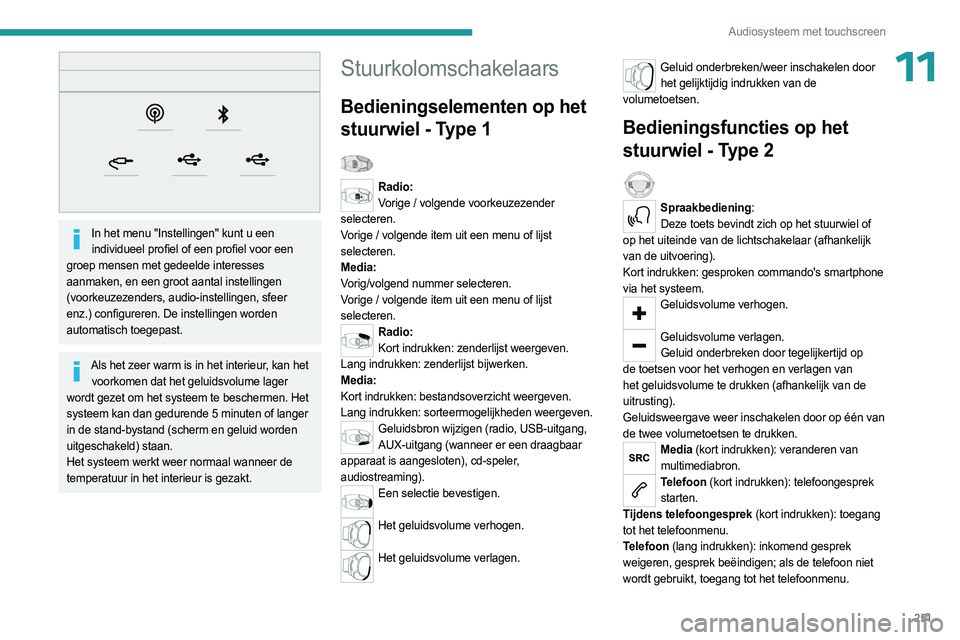
251
Audiosysteem met touchscreen
11
In het menu "Instellingen" kunt u een individueel profiel of een profiel voor een
groep mensen met gedeelde interesses
aanmaken, en een groot aantal instellingen
(voorkeuzezenders, audio-instellingen, sfeer
enz.) configureren. De instellingen worden
automatisch toegepast.
Als het zeer warm is in het interieur, kan het voorkomen dat het geluidsvolume lager
wordt gezet om het systeem te beschermen. Het
systeem kan dan gedurende 5 minuten of langer
in de stand-bystand (scherm en geluid worden
uitgeschakeld) staan.
Het systeem werkt weer normaal wanneer de
temperatuur in het interieur is gezakt.
Stuurkolomschakelaars
Bedieningselementen op het
stuurwiel - Type 1
Radio: Vorige / volgende voorkeuzezender
selecteren.
Vorige / volgende item uit een menu of lijst
selecteren.
Media:
Vorig/volgend nummer selecteren.
Vorige / volgende item uit een menu of lijst
selecteren.
Radio: Kort indrukken: zenderlijst weergeven.
Lang indrukken: zenderlijst bijwerken.
Media:
Kort indrukken: bestandsoverzicht weergeven.
Lang indrukken: sorteermogelijkheden weergeven.
Geluidsbron wijzigen (radio, USB-uitgang, AUX-uitgang (wanneer er een draagbaar
apparaat is aangesloten), cd-speler,
audiostreaming).
Een selectie bevestigen.
Het geluidsvolume verhogen.
Het geluidsvolume verlagen.
Geluid onderbreken/weer inschakelen door
het gelijktijdig indrukken van de
volumetoetsen.
Bedieningsfuncties op het
stuurwiel - Type 2
Spraakbediening: Deze toets bevindt zich op het stuurwiel of
op het uiteinde van de lichtschakelaar (afhankelijk
van de uitvoering).
Kort indrukken: gesproken commando's smartphone
via het systeem.
Geluidsvolume verhogen.
Geluidsvolume verlagen.
Geluid onderbreken door tegelijkertijd op
de toetsen voor het verhogen en verlagen van
het geluidsvolume te drukken (afhankelijk van de
uitrusting).
Geluidsweergave weer inschakelen door op één van
de twee volumetoetsen te drukken.
Media (kort indrukken): veranderen van multimediabron.
Telefoon (kort indrukken): telefoongesprek starten.
Tijdens telefoongesprek (kort indrukken): toegang
tot het telefoonmenu.
Telefoon (lang indrukken): inkomend gesprek
weigeren, gesprek beëindigen; als de telefoon niet
wordt gebruikt, toegang tot het telefoonmenu.
Page 254 of 324
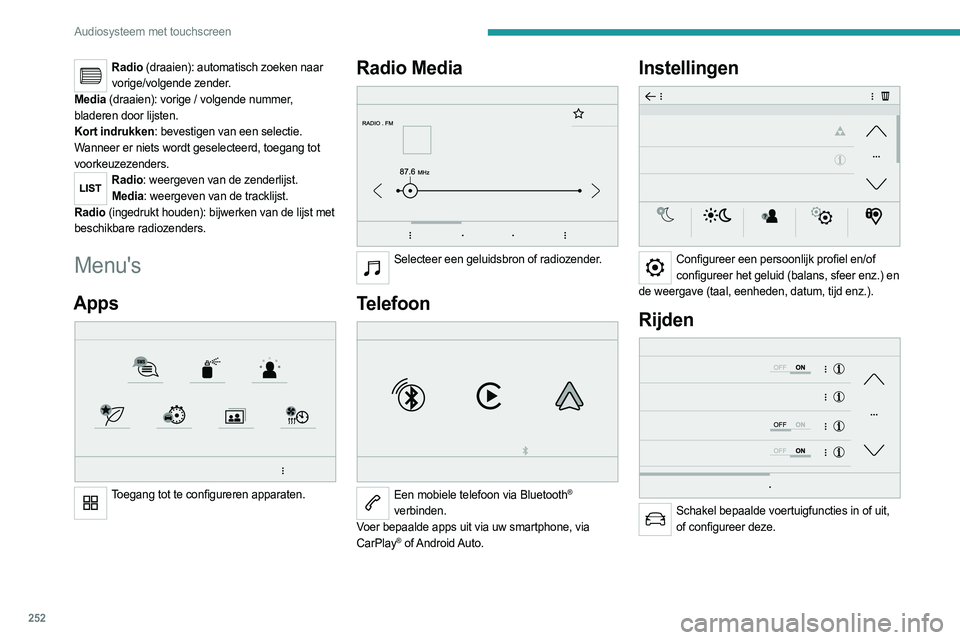
252
Audiosysteem met touchscreen
Radio (draaien): automatisch zoeken naar vorige/volgende zender.
Media (draaien): vorige / volgende nummer,
bladeren door lijsten.
Kort indrukken: bevestigen van een selectie.
Wanneer er niets wordt geselecteerd, toegang tot
voorkeuzezenders.
Radio: weergeven van de zenderlijst. Media: weergeven van de tracklijst.
Radio (ingedrukt houden): bijwerken van de lijst met
beschikbare radiozenders.
Menu's
Apps
Toegang tot te configureren apparaten.
Radio Media
Selecteer een geluidsbron of radiozender.
Telefoon
Een mobiele telefoon via Bluetooth®
verbinden.
Voer bepaalde apps uit via uw smartphone, via
CarPlay
® of Android Auto.
Instellingen
Configureer een persoonlijk profiel en/of configureer het geluid (balans, sfeer enz.) en
de weergave (taal, eenheden, datum, tijd enz.).
Rijden
Schakel bepaalde voertuigfuncties in of uit, of configureer deze.
Page 255 of 324
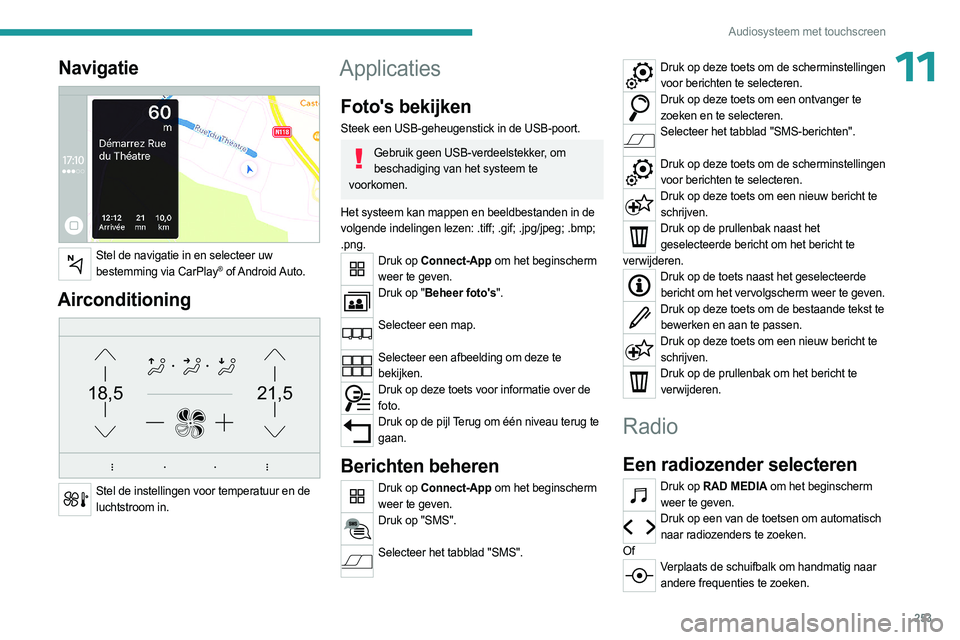
253
Audiosysteem met touchscreen
11Navigatie
Stel de navigatie in en selecteer uw bestemming via CarPlay® of Android Auto.
Airconditioning
21,518,5
Stel de instellingen voor temperatuur en de luchtstroom in.
Applicaties
Foto's bekijken
Steek een USB-geheugenstick in de USB-poort.
Gebruik geen USB-verdeelstekker, om beschadiging van het systeem te
voorkomen.
Het systeem kan mappen en beeldbestanden in de
volgende indelingen lezen: .tiff; .gif; .jpg/jpeg; .bmp;
.png.
Druk op Connect-App om het beginscherm weer te geven.
Druk op "Beheer foto's".
Selecteer een map.
Selecteer een afbeelding om deze te
bekijken.
Druk op deze toets voor informatie over de foto.
Druk op de pijl Terug om één niveau terug te gaan.
Berichten beheren
Druk op Connect-App om het beginscherm weer te geven.
Druk op "SMS".
Selecteer het tabblad "SMS".
Druk op deze toets om de scherminstellingen
voor berichten te selecteren.
Druk op deze toets om een ontvanger te zoeken en te selecteren.
Selecteer het tabblad "SMS-berichten".
Druk op deze toets om de scherminstellingen
voor berichten te selecteren.
Druk op deze toets om een nieuw bericht te schrijven.
Druk op de prullenbak naast het geselecteerde bericht om het bericht te
verwijderen.
Druk op de toets naast het geselecteerde bericht om het vervolgscherm weer te geven.
Druk op deze toets om de bestaande tekst te bewerken en aan te passen.
Druk op deze toets om een nieuw bericht te schrijven.
Druk op de prullenbak om het bericht te verwijderen.
Radio
Een radiozender selecteren
Druk op RAD MEDIA om het beginscherm weer te geven.
Druk op een van de toetsen om automatisch naar radiozenders te zoeken.
Of
Verplaats de schuifbalk om handmatig naar andere frequenties te zoeken.
Page 256 of 324
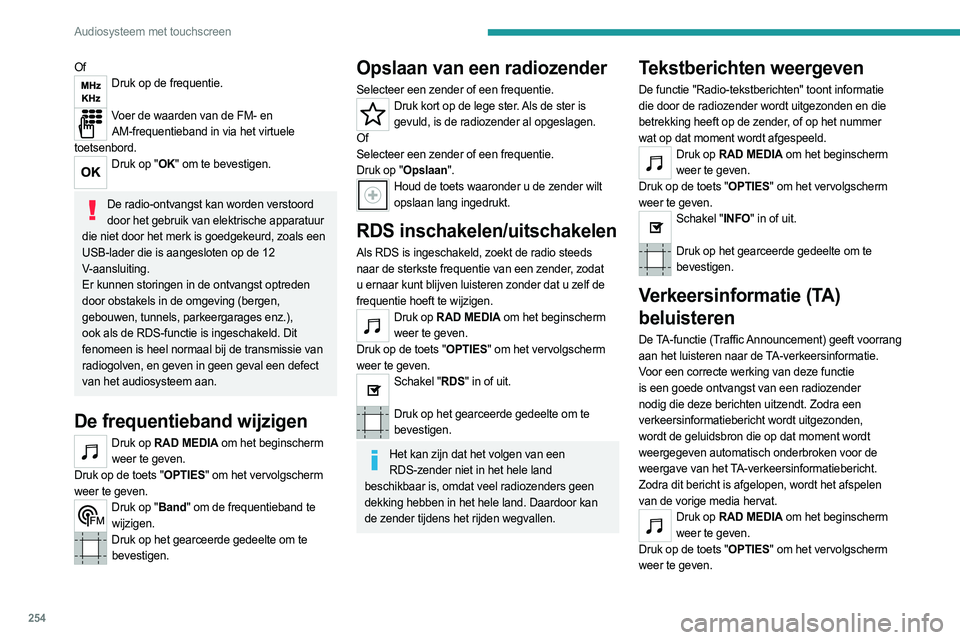
254
Audiosysteem met touchscreen
OfDruk op de frequentie.
Voer de waarden van de FM- en
AM-frequentieband in via het virtuele
toetsenbord.
Druk op "OK" om te bevestigen.
De radio-ontvangst kan worden verstoord
door het gebruik van elektrische apparatuur
die niet door het merk is goedgekeurd, zoals een
USB-lader die is aangesloten op de 12
V-aansluiting.
Er kunnen storingen in de ontvangst optreden
door obstakels in de omgeving (bergen,
gebouwen, tunnels, parkeergarages enz.),
ook als de RDS-functie is ingeschakeld. Dit
fenomeen is heel normaal bij de transmissie van
radiogolven, en geven in geen geval een defect
van het audiosysteem aan.
De frequentieband wijzigen
Druk op RAD MEDIA om het beginscherm weer te geven.
Druk op de toets "OPTIES" om het vervolgscherm
weer te geven.
Druk op "Band" om de frequentieband te wijzigen.
Druk op het gearceerde gedeelte om te bevestigen.
Opslaan van een radiozender
Selecteer een zender of een frequentie.Druk kort op de lege ster. Als de ster is gevuld, is de radiozender al opgeslagen.
Of
Selecteer een zender of een frequentie.
Druk op "Opslaan".
Houd de toets waaronder u de zender wilt opslaan lang ingedrukt.
RDS inschakelen/uitschakelen
Als RDS is ingeschakeld, zoekt de radio steeds
naar de sterkste frequentie van een zender, zodat
u ernaar kunt blijven luisteren zonder dat u zelf de
frequentie hoeft te wijzigen.
Druk op RAD MEDIA om het beginscherm weer te geven.
Druk op de toets "OPTIES" om het vervolgscherm
weer te geven.
Schakel "RDS" in of uit.
Druk op het gearceerde gedeelte om te
bevestigen.
Het kan zijn dat het volgen van een RDS-zender niet in het hele land
beschikbaar is, omdat veel radiozenders geen
dekking hebben in het hele land. Daardoor kan
de zender tijdens het rijden wegvallen.
Tekstberichten weergeven
De functie "Radio-tekstberichten" toont informatie
die door de radiozender wordt uitgezonden en die
betrekking heeft op de zender, of op het nummer
wat op dat moment wordt afgespeeld.
Druk op RAD MEDIA om het beginscherm weer te geven.
Druk op de toets "OPTIES" om het vervolgscherm
weer te geven.
Schakel "INFO" in of uit.
Druk op het gearceerde gedeelte om te
bevestigen.
Verkeersinformatie (TA)
beluisteren
De TA-functie (Traffic Announcement) geeft voorrang
aan het luisteren naar de TA-verkeersinformatie.
Voor een correcte werking van deze functie
is een goede ontvangst van een radiozender
nodig die deze berichten uitzendt. Zodra een
verkeersinformatiebericht wordt uitgezonden,
wordt de geluidsbron die op dat moment wordt
weergegeven automatisch onderbroken voor de
weergave van het TA-verkeersinformatiebericht.
Zodra dit bericht is afgelopen, wordt het afspelen
van de vorige media hervat.
Druk op RAD MEDIA om het beginscherm weer te geven.
Druk op de toets "OPTIES" om het vervolgscherm
weer te geven.
Page 257 of 324
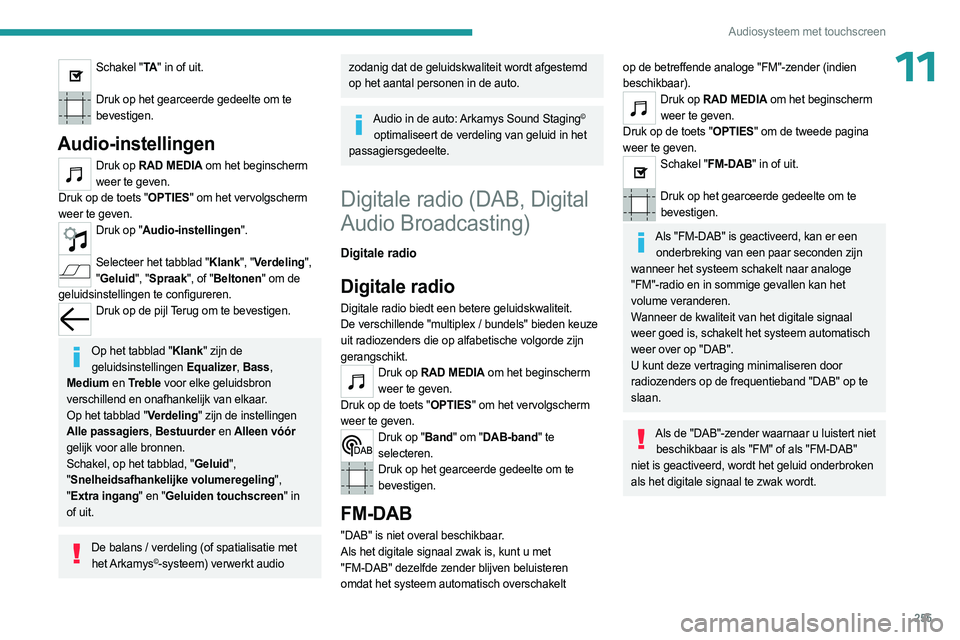
255
Audiosysteem met touchscreen
11Schakel "TA" in of uit.
Druk op het gearceerde gedeelte om te
bevestigen.
Audio-instellingen
Druk op RAD MEDIA om het beginscherm weer te geven.
Druk op de toets "OPTIES" om het vervolgscherm
weer te geven.
Druk op "Audio-instellingen".
Selecteer het tabblad "Klank", "Verdeling",
" Geluid", "Spraak", of "Beltonen" om de
geluidsinstellingen te configureren.
Druk op de pijl Terug om te bevestigen.
Op het tabblad "Klank" zijn de
geluidsinstellingen Equalizer, Bass,
Medium en Treble voor elke geluidsbron
verschillend en onafhankelijk van elkaar.
Op het tabblad "Verdeling" zijn de instellingen
Alle passagiers, Bestuurder en Alleen vóór
gelijk voor alle bronnen.
Schakel, op het tabblad, "Geluid",
" Snelheidsafhankelijke volumeregeling",
" Extra ingang" en "Geluiden touchscreen" in
of uit.
De balans / verdeling (of spatialisatie met het Arkamys©-systeem) verwerkt audio
zodanig dat de geluidskwaliteit wordt afgestemd
op het aantal personen in de auto.
Audio in de auto: Arkamys Sound Staging©
optimaliseert de verdeling van geluid in het
passagiersgedeelte.
Digitale radio (DAB, Digital
Audio Broadcasting)
Digitale radio
Digitale radio
Digitale radio biedt een betere geluidskwaliteit.
De verschillende "multiplex / bundels" bieden keuze
uit radiozenders die op alfabetische volgorde zijn
gerangschikt.
Druk op RAD MEDIA om het beginscherm weer te geven.
Druk op de toets "OPTIES" om het vervolgscherm
weer te geven.
Druk op "Band" om "DAB-band" te selecteren.
Druk op het gearceerde gedeelte om te bevestigen.
FM-DAB
"DAB" is niet overal beschikbaar.
Als het digitale signaal zwak is, kunt u met
"FM-DAB" dezelfde zender blijven beluisteren
omdat het systeem automatisch overschakelt
op de betreffende analoge "FM"-zender (indien
beschikbaar).
Druk op RAD MEDIA om het beginscherm weer te geven.
Druk op de toets "OPTIES" om de tweede pagina
weer te geven.
Schakel "FM-DAB" in of uit.
Druk op het gearceerde gedeelte om te
bevestigen.
Als "FM-DAB" is geactiveerd, kan er een onderbreking van een paar seconden zijn
wanneer het systeem schakelt naar analoge
"FM"-radio en in sommige gevallen kan het
volume veranderen.
Wanneer de kwaliteit van het digitale signaal
weer goed is, schakelt het systeem automatisch
weer over op "DAB".
U kunt deze vertraging minimaliseren door
radiozenders op de frequentieband "DAB" op te
slaan.
Als de "DAB"-zender waarnaar u luistert niet beschikbaar is als "FM" of als "FM-DAB"
niet is geactiveerd, wordt het geluid onderbroken
als het digitale signaal te zwak wordt.
Page 258 of 324
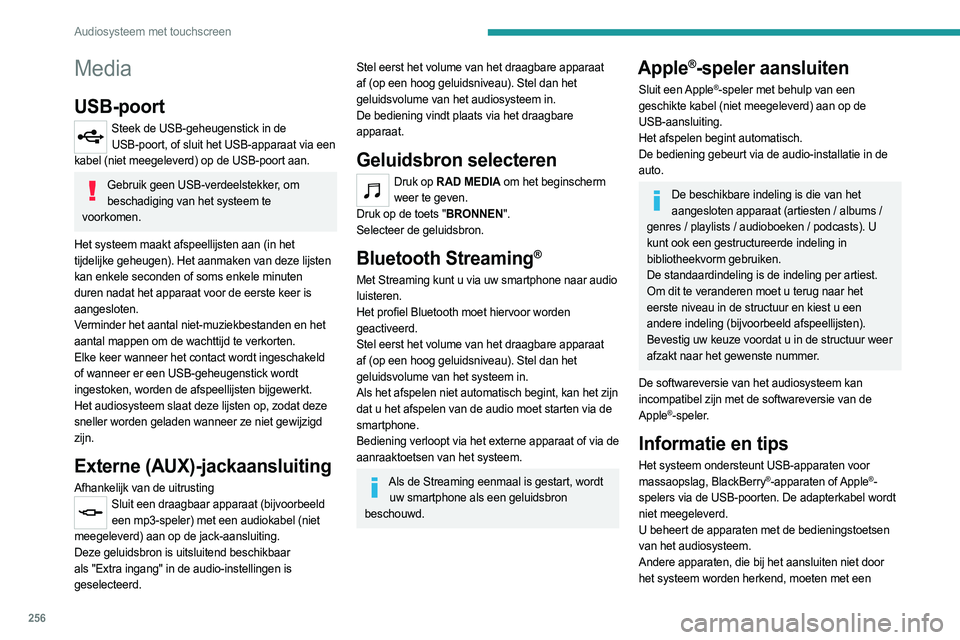
256
Audiosysteem met touchscreen
Media
USB-poort
Steek de USB-geheugenstick in de USB-poort, of sluit het USB-apparaat via een
kabel (niet meegeleverd) op de USB-poort aan.
Gebruik geen USB-verdeelstekker, om beschadiging van het systeem te
voorkomen.
Het systeem maakt afspeellijsten aan (in het
tijdelijke geheugen). Het aanmaken van deze lijsten
kan enkele seconden of soms enkele minuten
duren nadat het apparaat voor de eerste keer is
aangesloten.
Verminder het aantal niet-muziekbestanden en het
aantal mappen om de wachttijd te verkorten.
Elke keer wanneer het contact wordt ingeschakeld
of wanneer er een USB-geheugenstick wordt
ingestoken, worden de afspeellijsten bijgewerkt.
Het audiosysteem slaat deze lijsten op, zodat deze
sneller worden geladen wanneer ze niet gewijzigd
zijn.
Externe (AUX)-jackaansluiting
Afhankelijk van de uitrustingSluit een draagbaar apparaat (bijvoorbeeld een mp3-speler) met een audiokabel (niet
meegeleverd) aan op de jack-aansluiting.
Deze geluidsbron is uitsluitend beschikbaar
als "Extra ingang" in de audio-instellingen is
geselecteerd.
Stel eerst het volume van het draagbare apparaat
af (op een hoog geluidsniveau). Stel dan het
geluidsvolume van het audiosysteem in.
De bediening vindt plaats via het draagbare
apparaat.
Geluidsbron selecteren
Druk op RAD MEDIA om het beginscherm weer te geven.
Druk op de toets "BRONNEN".
Selecteer de geluidsbron.
Bluetooth Streaming®
Met Streaming kunt u via uw smartphone naar audio
luisteren.
Het profiel Bluetooth moet hiervoor worden
geactiveerd.
Stel eerst het volume van het draagbare apparaat
af (op een hoog geluidsniveau). Stel dan het
geluidsvolume van het systeem in.
Als het afspelen niet automatisch begint, kan het zijn
dat u het afspelen van de audio moet starten via de
smartphone.
Bediening verloopt via het externe apparaat of via de
aanraaktoetsen van het systeem.
Als de Streaming eenmaal is gestart, wordt uw smartphone als een geluidsbron
beschouwd.
Apple®-speler aansluiten
Sluit een Apple®-speler met behulp van een
geschikte kabel (niet meegeleverd) aan op de
USB-aansluiting.
Het afspelen begint automatisch.
De bediening gebeurt via de audio-installatie in de
auto.
De beschikbare indeling is die van het aangesloten apparaat (artiesten / albums /
genres / playlists / audioboeken / podcasts). U
kunt ook een gestructureerde indeling in
bibliotheekvorm gebruiken.
De standaardindeling is de indeling per artiest.
Om dit te veranderen moet u terug naar het
eerste niveau in de structuur en kiest u een
andere indeling (bijvoorbeeld afspeellijsten).
Bevestig uw keuze voordat u in de structuur weer
afzakt naar het gewenste nummer.
De softwareversie van het audiosysteem kan
incompatibel zijn met de softwareversie van de
Apple
®-speler.
Informatie en tips
Het systeem ondersteunt USB-apparaten voor
massaopslag, BlackBerry®-apparaten of Apple®-
spelers via de USB-poorten. De adapterkabel wordt
niet meegeleverd.
U beheert de apparaten met de bedieningstoetsen
van het audiosysteem.
Andere apparaten, die bij het aansluiten niet door
het systeem worden herkend, moeten met een
Page 259 of 324
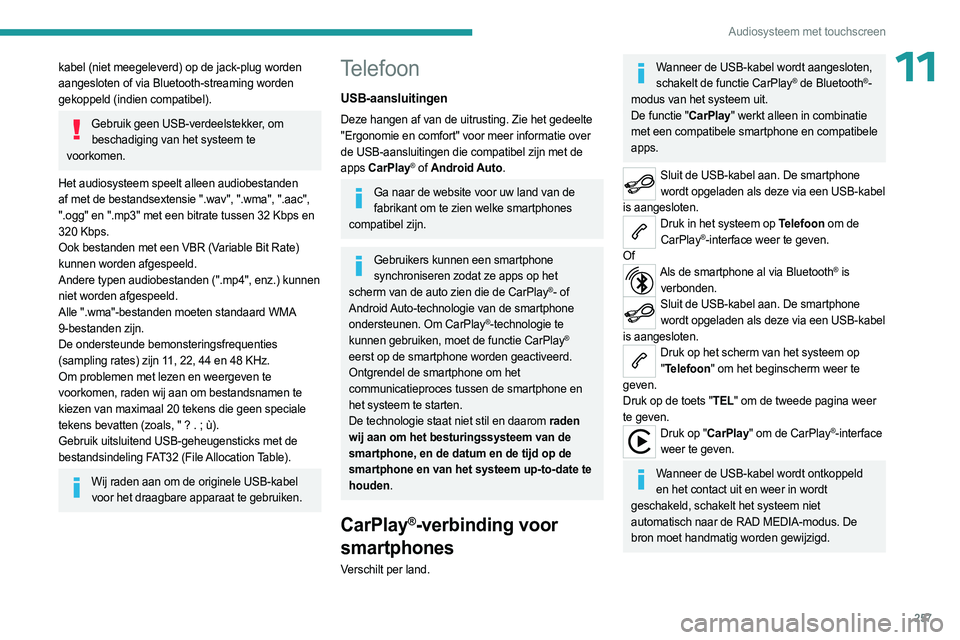
257
Audiosysteem met touchscreen
11kabel (niet meegeleverd) op de jack-plug worden
aangesloten of via Bluetooth-streaming worden
gekoppeld (indien compatibel).
Gebruik geen USB-verdeelstekker, om beschadiging van het systeem te
voorkomen.
Het audiosysteem speelt alleen audiobestanden
af met de bestandsextensie ".wav", ".wma", ".aac",
".ogg" en ".mp3" met een bitrate tussen 32 Kbps en
320 Kbps.
Ook bestanden met een VBR (Variable Bit Rate)
kunnen worden afgespeeld.
Andere typen audiobestanden (".mp4", enz.) kunnen
niet worden afgespeeld.
Alle ".wma"-bestanden moeten standaard WMA
9-bestanden zijn.
De ondersteunde bemonsteringsfrequenties
(sampling rates) zijn 11, 22, 44 en 48 KHz.
Om problemen met lezen en weergeven te
voorkomen, raden wij aan om bestandsnamen te
kiezen van maximaal 20 tekens die geen speciale
tekens bevatten (zoals, " ? .
; ù).
Gebruik uitsluitend USB-geheugensticks met de
bestandsindeling FAT32 (File Allocation Table).
Wij raden aan om de originele USB-kabel voor het draagbare apparaat te gebruiken.
Telefoon
USB-aansluitingen
Deze hangen af van de uitrusting. Zie het gedeelte
"Ergonomie en comfort" voor meer informatie over
de USB-aansluitingen die compatibel zijn met de
apps CarPlay
® of Android Auto.
Ga naar de website voor uw land van de
fabrikant om te zien welke smartphones
compatibel zijn.
Gebruikers kunnen een smartphone synchroniseren zodat ze apps op het
scherm van de auto zien die de CarPlay
®- of
Android Auto-technologie van de smartphone
ondersteunen. Om CarPlay
®-technologie te
kunnen gebruiken, moet de functie CarPlay®
eerst op de smartphone worden geactiveerd.
Ontgrendel de smartphone om het
communicatieproces tussen de smartphone en
het systeem te starten.
De technologie staat niet stil en daarom raden
wij aan om het besturingssysteem van de
smartphone, en de datum en de tijd op de
smartphone en van het systeem up-to-date te
houden.
CarPlay®-verbinding voor
smartphones
Verschilt per land.
Wanneer de USB-kabel wordt aangesloten,
schakelt de functie CarPlay® de Bluetooth®-
modus van het systeem uit.
De functie "CarPlay" werkt alleen in combinatie
met een compatibele smartphone en compatibele
apps.
Sluit de USB-kabel aan. De smartphone wordt opgeladen als deze via een USB-kabel
is aangesloten.
Druk in het systeem op Telefoon om de CarPlay®-interface weer te geven.
Of
Als de smartphone al via Bluetooth® is
verbonden.
Sluit de USB-kabel aan. De smartphone wordt opgeladen als deze via een USB-kabel
is aangesloten.
Druk op het scherm van het systeem op " Telefoon" om het beginscherm weer te
geven.
Druk op de toets "TEL" om de tweede pagina weer
te geven.
Druk op "CarPlay" om de CarPlay®-interface
weer te geven.
Wanneer de USB-kabel wordt ontkoppeld en het contact uit en weer in wordt
geschakeld, schakelt het systeem niet
automatisch naar de RAD MEDIA-modus. De
bron moet handmatig worden gewijzigd.
Page 260 of 324
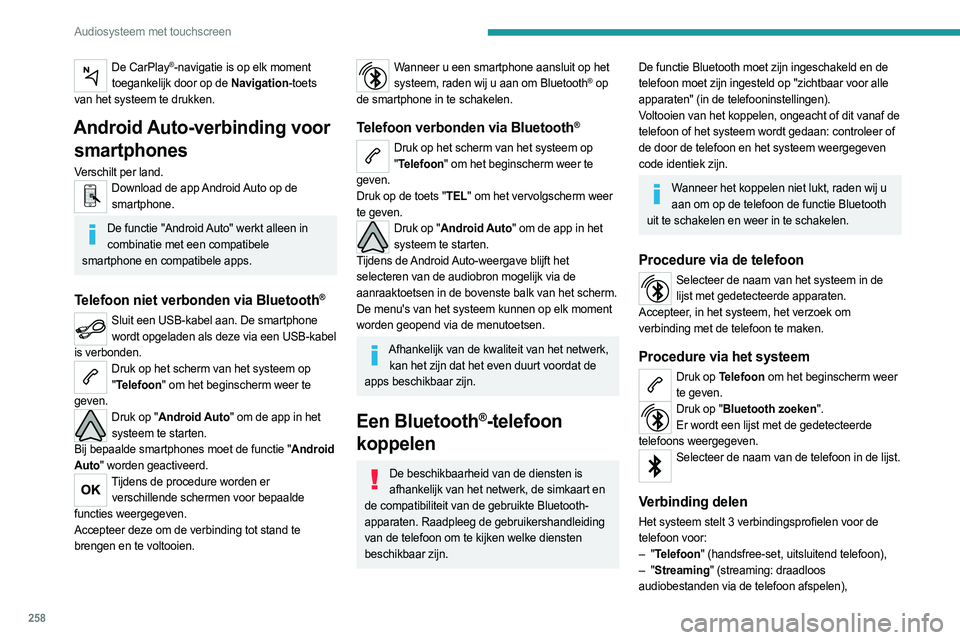
258
Audiosysteem met touchscreen
De CarPlay®-navigatie is op elk moment
toegankelijk door op de Navigation-toets
van het systeem te drukken.
Android Auto-verbinding voor smartphones
Verschilt per land.Download de app Android Auto op de
smartphone.
De functie "Android Auto" werkt alleen in combinatie met een compatibele
smartphone en compatibele apps.
Telefoon niet verbonden via Bluetooth®
Sluit een USB-kabel aan. De smartphone wordt opgeladen als deze via een USB-kabel
is verbonden.
Druk op het scherm van het systeem op " Telefoon" om het beginscherm weer te
geven.
Druk op "Android Auto" om de app in het systeem te starten.
Bij bepaalde smartphones moet de functie "Android
Auto" worden geactiveerd.
Tijdens de procedure worden er verschillende schermen voor bepaalde
functies weergegeven.
Accepteer deze om de verbinding tot stand te
brengen en te voltooien.
Wanneer u een smartphone aansluit op het systeem, raden wij u aan om Bluetooth® op
de smartphone in te schakelen.
Telefoon verbonden via Bluetooth®
Druk op het scherm van het systeem op " Telefoon" om het beginscherm weer te
geven.
Druk op de toets "TEL" om het vervolgscherm weer
te geven.
Druk op "Android Auto" om de app in het systeem te starten.
Tijdens de Android Auto-weergave blijft het
selecteren van de audiobron mogelijk via de
aanraaktoetsen in de bovenste balk van het scherm.
De menu's van het systeem kunnen op elk moment
worden geopend via de menutoetsen.
Afhankelijk van de kwaliteit van het netwerk, kan het zijn dat het even duurt voordat de
apps beschikbaar zijn.
Een Bluetooth®-telefoon
koppelen
De beschikbaarheid van de diensten is
afhankelijk van het netwerk, de simkaart en
de compatibiliteit van de gebruikte Bluetooth-
apparaten. Raadpleeg de gebruikershandleiding
van de telefoon om te kijken welke diensten
beschikbaar zijn.
De functie Bluetooth moet zijn ingeschakeld en de
telefoon moet zijn ingesteld op "zichtbaar voor alle
apparaten" (in de telefooninstellingen).
Voltooien van het koppelen, ongeacht of dit vanaf de
telefoon of het systeem wordt gedaan: controleer of
de door de telefoon en het systeem weergegeven
code identiek zijn.
Wanneer het koppelen niet lukt, raden wij u aan om op de telefoon de functie Bluetooth
uit te schakelen en weer in te schakelen.
Procedure via de telefoon
Selecteer de naam van het systeem in de lijst met gedetecteerde apparaten.
Accepteer, in het systeem, het verzoek om
verbinding met de telefoon te maken.
Procedure via het systeem
Druk op Telefoon om het beginscherm weer te geven.
Druk op "Bluetooth zoeken".Er wordt een lijst met de gedetecteerde
telefoons weergegeven.
Selecteer de naam van de telefoon in de lijst.
Verbinding delen
Het systeem stelt 3 verbindingsprofielen voor de
telefoon voor:
–
"Telefoon" (handsfree-set, uitsluitend telefoon),
–
"Streaming" (streaming: draadloos
audiobestanden via de telefoon afspelen),